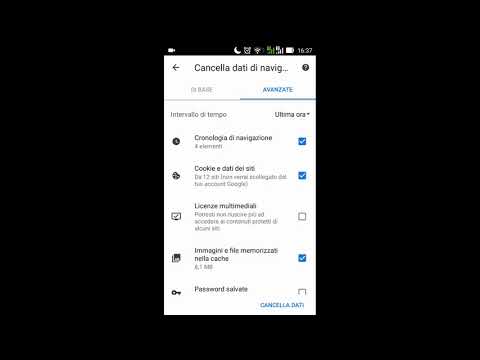
La privacy sta diventando sempre più una preoccupazione in questi giorni, soprattutto quando usiamo i nostri smartphone per qualsiasi cosa. Una domanda che continuiamo a ricevere è come eliminare o cancellare la cronologia del browser su uno smartphone o tablet Android.
Ci sono molte ragioni diverse per cui un utente potrebbe voler cancellare il suo browser Internet o la cronologia delle ricerche, e siamo sicuri che tu abbia i tuoi motivi, quindi ecco come farlo.
Leggi: Come tagliare, copiare e incollare su Android
Quando si tratta di rimuovere la cronologia del browser su Android, qui ci sono alcuni scenari diversi. Per uno, c'è una vasta gamma di browser diversi disponibili per gli utenti Android, per non parlare di produttori come Samsung hanno le proprie opzioni del browser su Google Chrome. Detto questo, di seguito spiegheremo quanto è facile rimuovere la cronologia su Chrome.

Se hai effettuato l'accesso al tuo account Google, quale la maggior parte di te, ogni sito web che visiti o esegui una ricerca verrà salvato. Questo a meno che tu non abbia una cronologia disattivata o utilizzi una scheda di navigazione in incognito, di cui parleremo in seguito.
Sia che tu voglia cancellare la cronologia del tuo browser in modo che la moglie non veda quello che le hai dato per il suo compleanno, o per altri motivi, continua a leggere per altri dettagli e un video rapido che mostra quanto sia facile questo processo. Detto questo, rimuovere la cronologia del browser e la cronologia delle ricerche sono due cose diverse.
Istruzioni
Ora, come accennato sopra, c'è una vasta gamma di opzioni di browser di terze parti prontamente disponibili su Google Play Store per gli utenti e dai produttori. Tuttavia, Google Chrome è il più popolare, quindi lo spiegheremo di seguito. Detto questo, lo stesso processo è quasi identico per tutti i browser su smartphone, tablet e persino sul desktop di casa.
Su Google Chrome dovrai accedere al menu premendo i 3 punti nella parte superiore o il pulsante del menu fisico per la maggior parte dei dispositivi Android, quindi a metà del popup vedrai "Cronologia". Tocca questo e vedrai un intero elenco della cronologia del tuo browser. Da qui puoi rimuoverli uno alla volta, quindi non sembra che tu stia nascondendo i tuoi brani, oppure tocca il pulsante "Cancella dati di navigazione" in basso per una completa cancellazione.
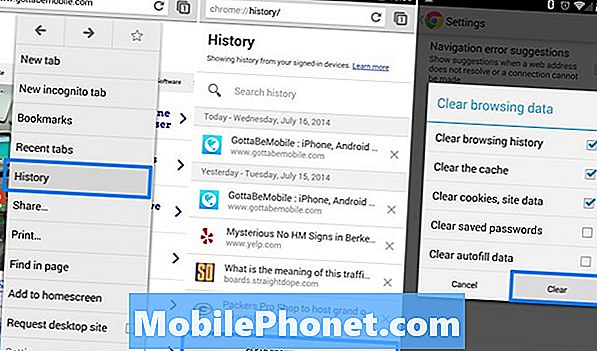
Da qui puoi selezionare solo la cronologia, tutta la cache e i cookie, nonché i dati del sito. Questa è anche una buona idea da fare quando il tuo telefono memorizza molti dati, e questo può liberare un po 'di spazio e velocizzare la tua esperienza di navigazione su Chrome. Non è consigliabile controllare gli ultimi due, in quanto ciò cancellerà le password salvate e i nomi utente di accesso e i dati di riempimento automatico ricordati dal browser. Tuttavia, se sei preoccupato, potrebbe essere necessario pulire completamente.
Semplice selezionare ciò che si desidera cancellare e premere il pulsante "Cancella" e lasciare che faccia la sua magia. Da qui avrai un'attesa lunga (o breve) a seconda di quanto spesso viene eseguita, e il gioco è fatto. Il video qui sotto mostra rapidamente come ciò può essere fatto di persona.
Questo è tutto ciò che c'è da fare. Se utilizzi un Samsung Galaxy S4, Galaxy S5, Note 3 o qualsiasi altro dispositivo Samsung, Chrome è probabilmente un'opzione, ma hanno il loro "Internet". Se si desidera cancellare la cronologia su un dispositivo Samsung, è necessario accedere allo stesso menu, scorrere verso il basso fino alle impostazioni, toccare la privacy e selezionare "Cancella dati personali" per completare la stessa attività di cui sopra.
Prevenire questo all'inizio
Naturalmente puoi sempre adottare misure precauzionali per impedire a Google o al tuo browser di salvare la cronologia per iniziare. Questo è chiamato il tab Incognito. Quando accedi al menu di Chrome, apri una nuova scheda di navigazione in incognito. Questi non ricordano o salvano alcuna cronologia, password, login o traccia di ciò che fai. Questa è la soluzione migliore e qualcosa che molti utenti dovrebbero prendere in considerazione.
Anche questo non è tutto. Sul Google Play Store sono presenti più browser che eseguono questa operazione per impostazione predefinita e non verranno mai e poi mai ricordati dei tuoi dati. Dolphin Zero è una buona soluzione e Opera ha una modalità di privacy estesa al browser che puoi anche abilitare.
Quello che facciamo sui nostri smartphone sono affari nostri, quindi assicurati di seguire i passaggi sopra menzionati per evitare che vengano salvati o di eliminarli se, quando hai fatto qualcosa, preferiresti non farli vedere agli altri. Qualunque cosa possa essere.


